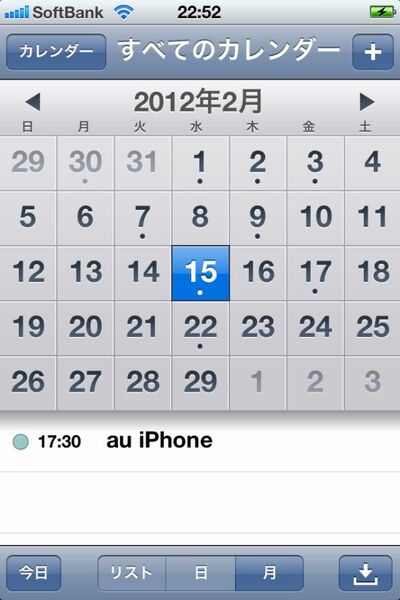神楽坂iPhoneクラブのメンバーが、iPhoneのちょっとした使いこなしテクを毎回紹介していく本連載。iPhone上級者なら、「なにを今さら」と思うかもしれないが、案外知らなかったり、使っていなかったりするネタもあるかもしれないぞ。
GoogleカレンダーとiPhoneのカレンダーを同期させ
iPhone上での入力を不要とする技
スケジュール管理に大きな威力を発揮するiPhoneの「カレンダー」。常に持ち歩く携帯端末で日々の予定をチェックできるのが便利ということもあって、愛用している人も少なくないはず。しかし、スマートフォン上で1つ1つ入力するのが面倒で、ついついサボりがち。そうするとスケジューラーとしての意味は大幅減だ。
そこでiPhoneユーザーなら使ってほしいのが、Googleカレンダーとの同期。MacやPCからウェブブラウザー経由でGoogleカレンダーに予定を書き込んで、iPhoneと同期すれば、入力の手間もかからない。
同期のための操作はいたって簡単。[設定]→[メール/連絡先/カレンダー]と進んで、Gmailのアカウントを選択し(もしくは[アカウントを追加]でGoogleのアカウントを入力する)、[カレンダー]を[オン]にするだけ。これだけで、iPhoneの「カレンダー」にGoogleカレンダーの予定が同期される。
複数アカウントでGoogleカレンダーを同期したい人は、Safariで(http://www.google.com/calendar/iphoneselect)にアクセスし、同期したいカレンダーにチェックを入れて「保存」をタップする。
iPhoneのカレンダーでは機能が物足りないという人は、より高機能なアプリの導入を検討してもよいかも。カレンダーの開始曜日や休日の設定、フォントサイズなどを自由にカスタマイズできることなどで高い人気を誇る「さいすけ」が特にオススメ。
なお、iOS4以降、カレンダーアプリはインストールするだけで、iPhone標準の「カレンダー」と同期できるようになっている。つまり、アプリごとにGoogleカレンダーと同期させる必要はないということだ。
 |
|||
さいすけ 無料版  |
|||
|---|---|---|---|
| 価格 | 無料 | 作者 | Mobile Saysoft,Inc. |
| バージョン | 1.55 | ファイル容量 | 5.1 MB |
| カテゴリー | 仕事効率化 | ユーザーの評価 |    (3.0) (3.0) |
| 対応デバイス | 全機種 | 対応OS | iOS 4.0以降 |

カリーさん
売れっ子ライターとして、忙しすぎる自分にはGoogleカレンダーでの予定管理は絶対必要。まあ、予定を管理していても、原稿が遅れるときは遅れるんだけどね。

この連載の記事
-
第223回
iPhone
iPhoneクラブがiPhone 6sを語る! 当然今年も買うよね! -
第222回
iPhone
iPhone 6と6 Plusでまだ迷ってる? 両ユーザーが討論 -
第221回
iPhone
iPad Air 2かiPad mini 3は買う? iPhoneクラブがまた集合 -
第220回
iPhone
iOS 8でバッテリーを消耗させているアプリを確認する -
第219回
iPhone
iOS 8なら、カギカッコや日付・時刻の入力がとにかくラク -
第218回
iPhone
iPhoneクラブもiPhone 6 Plusをゲット! 使った感想は? -
第217回
iPhone
iPhoneクラブがiPhone 6/6 Plusを語る! 買うのはどっち!? -
第216回
iPhone
使ってる? iPhoneで辞書を引くのは超カンタン -
第215回
iPhone
iPhoneで写真に文字を入れたいなら「Hihumi」が便利 -
第214回
iPhone
iPhone 5sをリアル紛失! そのとき覆面が取った行動は…… -
第213回
iPhone
iOS 7ならロック画面でもタイマーの残り時間を確認できる - この連載の一覧へ